- Συγγραφέας Abigail Brown [email protected].
- Public 2023-12-17 06:44.
- Τελευταία τροποποίηση 2025-01-24 12:06.
Τι πρέπει να γνωρίζετε
- Ένα αρχείο FSB είναι αρχείο FMOD Sample Bank Format.
- Εξαγωγή αρχείων ήχου από ένα με το FSB Extractor ή το Game Extractor.
- Χρησιμοποιήστε έναν μετατροπέα ήχου όπως το Zamzar στα εξαγόμενα αρχεία για μετατροπή σε MP3, WAV, OGG κ.λπ.
Αυτό το άρθρο εξηγεί δύο μορφές που χρησιμοποιούν την επέκταση αρχείου FSB, συμπεριλαμβανομένου του τρόπου ανοίγματος και των δύο ειδών και του τρόπου μετατροπής του αρχείου σας σε διαφορετική μορφή αρχείου.
Τι είναι ένα αρχείο FSB;
Ένα αρχείο με την επέκταση αρχείου FSB είναι αρχείο FMOD Sample Bank Format. Αυτά τα αρχεία αποθηκεύουν πληροφορίες ήχου, όπως μουσική και ομιλία, για βιντεοπαιχνίδια σχεδιασμένα για δημοφιλή συστήματα κονσόλας όπως το Xbox, το PlayStation και άλλα.
Ένα αρχείο FSB δημιουργείται μαζί με ένα αρχείο συμβάντων ήχου FMOD (. FEV) όταν δημιουργείται ένα αρχείο FMOD Project (. FDP).
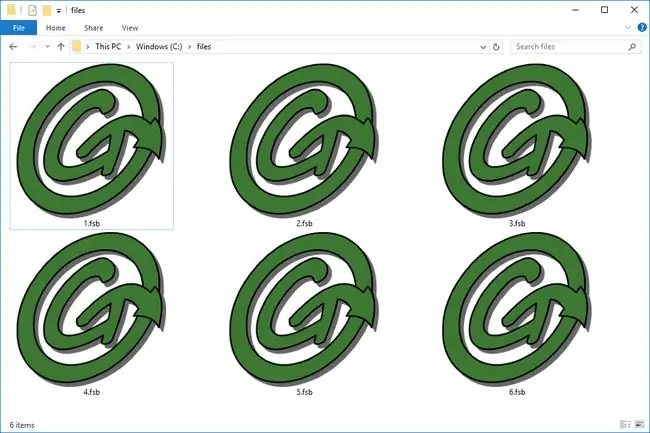
Εάν το αρχείο σας δεν χρησιμοποιείται με βιντεοπαιχνίδια, είναι πιθανώς ένα αρχείο μεταγλωττισμένης δέσμης ενεργειών Form-Z. Αυτή η μορφή αποθηκεύει πρόσθετα που έχουν μεταγλωττιστεί από ένα αρχείο δέσμης ενεργειών Form-Z (. FSL). Συνήθως έρχονται ως αρχείο ZIP.
Το FSB σημαίνει επίσης πλαίσιο επιλογής αρχείου και γρήγορο σούπερ δίαυλο, αλλά κανένας από αυτούς τους όρους δεν έχει καμία σχέση με τις μορφές αρχείων που περιγράφονται σε αυτήν τη σελίδα.
Πώς να ανοίξετε ένα αρχείο FSB
Τα περισσότερα αρχεία FSB που συναντάτε σε ένα παιχνίδι πιθανότατα δημιουργήθηκαν με το FMOD Studio ή το πλέον καταργημένο FMOD Designer. Εξάγετε τους ήχους μέσα στο αρχείο χρησιμοποιώντας ένα πρόγραμμα όπως το FSB Extractor ή το Game Extractor.
FSB Extractor λήψεις ως αρχείο RAR. Θα χρειαστείτε ένα πρόγραμμα όπως το PeaZip για να το ανοίξετε. Στη συνέχεια, απλώς επιλέξτε το αρχείο FsbExtractor.exe για να ανοίξετε το εργαλείο.
Αν προτιμάτε να μην εξαγάγετε τα δεδομένα ήχου, αλλά να ακούτε απευθείας τα αρχεία, χρησιμοποιήστε το Music Player Ex. Ίσως χρειαστείτε 7-Zip για να ανοίξετε αυτό το πρόγραμμα, καθώς τουλάχιστον μία έκδοση του είναι διαθέσιμη ως αρχείο 7Z.
Form-Z ανοίγει αρχεία FSB που είναι μεταγλωττισμένα σενάρια. Αντιγράψτε το αρχείο στον φάκελο scripts του φακέλου εγκατάστασης του προγράμματος Form-Z. Η προσθήκη θα πρέπει να είναι έτοιμη για χρήση μετά την επανεκκίνηση του προγράμματος.
Αν διαπιστώσετε ότι μια εφαρμογή στον υπολογιστή σας προσπαθεί να ανοίξει το αρχείο αλλά είναι λάθος εφαρμογή ή προτιμάτε να ανοίξετε αρχεία FSB με άλλο εγκατεστημένο πρόγραμμα, ανατρέξτε στο Πώς να αλλάξετε τις συσχετίσεις αρχείων στα Windows για να μπορείτε να αλλάξετε ποιο πρόγραμμα ανοίγει το αρχείο από προεπιλογή.
Πώς να μετατρέψετε ένα αρχείο FSB
Μπορείτε να "μετατρέψετε" το FSB σε MP3 ή WAV με τους εξαγωγείς που αναφέρονται παραπάνω. Αυτό σας επιτρέπει να αναπαράγετε τον ήχο με ένα τυπικό πρόγραμμα αναπαραγωγής μουσικής. Εάν η τελική μορφή ήχου δεν είναι αυτή στην οποία θέλετε να είναι το αρχείο, χρησιμοποιήστε ένα δωρεάν εργαλείο μετατροπέα ήχου.
Είναι πιθανό τα σενάρια Form-Z να μπορούν να μετατραπούν σε άλλη μορφή που βασίζεται σε κείμενο, όπως TXT ή HTML. Εάν το Form-Z δεν το υποστηρίζει, μπορεί να έχετε τύχη με ένα πρόγραμμα επεξεργασίας κειμένου.
Ακόμα δεν μπορώ να το ανοίξω;
Εάν το αρχείο σας δεν ανοίξει σε αυτό το σημείο, υπάρχει πολύ καλή πιθανότητα να μην έχετε να κάνετε με αρχείο FSB. Αυτό μπορεί να συμβεί εάν έχετε διαβάσει λάθος την επέκταση αρχείου, μπερδεύοντας ένα άλλο αρχείο με αυτό που τελειώνει σε. FSB. Αυτό είναι πραγματικά πολύ εύκολο να γίνει.
Για παράδειγμα, ίσως έχετε πραγματικά ένα αρχείο FSS. Αν και φαίνεται ότι θα μπορούσε να σχετίζεται με αρχεία FSB, αυτά είναι μερικά αρχεία που χρησιμοποιούνται από ένα πρόγραμμα που ονομάζεται Splitty.
Μπορεί να δοθούν και άλλα παραδείγματα, όπως FXB, FS (Visual F Source) ή SFB (Δεδομένα δίσκου PlayStation 3).
Αν δεν έχετε αρχείο FSB, ξεκινήστε την έρευνά σας από την αρχή, χρησιμοποιώντας την πραγματική επέκταση αρχείου που βρίσκεται στο τέλος του ονόματος του αρχείου. Αυτός είναι ο καλύτερος τρόπος για να μάθετε σε ποια μορφή είναι και σε ποιο πρόγραμμα χρειάζεστε για να το ανοίξετε.






